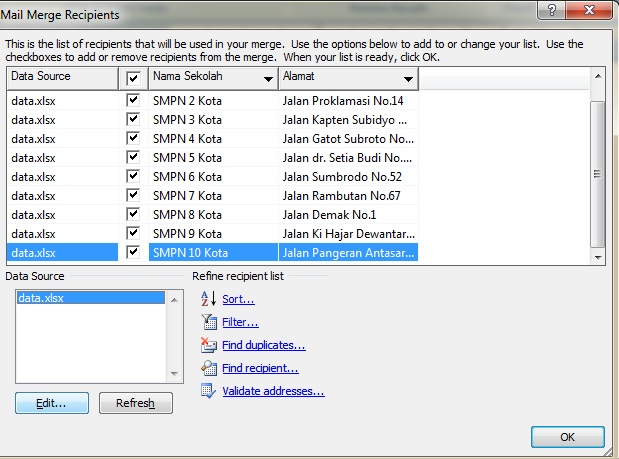Pada era digital saat ini, mailing list menjadi salah satu cara yang paling efektif untuk menjalin hubungan dengan khalayak. Dalam mailing list, secara umum pengguna dapat mengirim surel ke khalayak yang terdiri dari sekelompok orang yang sama. Dalam hal ini, Mailing list adalah daftar email yang telah dibuat dan diatur sesuai dengan keinginan kelompoknya. Mailing list ini seringkali digunakan oleh perusahaan dan blogger sebagai sarana promosi. Kali ini, kami akan memberikan panduan dan tutorial cara membuat mailing list.
Cara membuat mailing list dengan MS Word dan MS Excel
Langkah awal yang harus dilakukan yaitu dengan membuat data terlebih dahulu. Data yang dimaksud adalah daftar alamat yang akan dijadikan mailing list. Data ini nantinya akan dimasukkan ke dalam file Excel. Setelah file Excel siap, langkah selanjutnya adalah mengolah data.
Mengolah Data dengan MS Word
Buka program Microsoft Word. Kemudian buat dokumen baru dan pilih teks Mailings. Pilih opsi Start Mail Merge dan pilih Step by Step Mail Merge Wizard. Pada layar selanjutnya, Anda akan diminta untuk memilih jenis dokumen. Pilih opsi Labels.
Setelah itu, Anda akan diminta memilih label. Pastikan label yang dipilih sesuai dengan label kertas yang akan digunakan untuk mencetak daftar alamat. Kemudian pilih jenis label yang sesuai dengan label kertas. Pilih Change document layout jika Anda ingin mengubah desain label. Setelah itu, pilih Next: Select Recipients.
Memilih Penerima
Pada layar ini, pilih Use an existing list, kemudian pilih Browse dan arahkan ke file Excel yang berisi daftar alamat. Pilih Sheet1$, kemudian pilih OK. Pada jendela selanjutnya, memilih nama-nama penerima yang akan ditambahkan ke dokumen Word. Jika tidak ingin melihat nama-nama penerima yang terdaftar, pilih opsi Preview Results dan kemudian klik OK.
Isi Dokumen dengan Data
Selanjutnya, Anda akan memasukkan isian yang akan dicetak ke label. Klik Address Block, lalu jendela Insert Address Block akan muncul. Pilih format alamat yang Anda inginkan. Kemudian pilih OK. Isian dokumen sekarang akan berisi tag pengganti yang akan digantikan oleh kata-kata yang akan digunakan pada label.
Setelah pelanggan dimasukkan ke dalam dokumen hanya dengan beberapa klik, pilih Preview Results untuk memastikan label dimuat dengan benar dalam dokumen. Setelah memeriksa dokumen, pilih Finish dan Merge dan pilih Print untuk mencetak label tersebut. Itu saja, label yang dihasilkan siap digunakan.
Cara Membuat Mailing List di Gmail
Berkat Google, membuat dan mengelola daftar email khusus tidak pernah semudah ini. Gmail memiliki fitur untuk membuat email untuk kelompok dan kustom. Cara membuat mailing list di Gmail hampir sama dengan cara membuat email baru. Perbedaannya hanya pada penerima email. Jika biasanya kita memasukkan alamat email satu per satu, kali ini kita mengirim email kepada sekelompok orang dalam satu langkah. Berikut adalah langkah-langkah untuk membuat mailing list di Gmail.
Buat Label Mailing List
Hal pertama yang harus dilakukan adalah membuat label mailing list. Buka Gmail, klik More pada sisi kiri layar Gmail, dan pilih Contacts dari menu. Di sini, Anda akan melihat semua kontak Gmail Anda. Di sisi kiri layar Gmail, klik tombol Create Label.
Ciptakan label dengan mengidentifikasi nama grup, sebagai contoh, “Kelompok Pemasaran”. Setelah label dibuat, klik tanda tambah di sebelah kanan label untuk menambahkan kontak di sana. Pilih kontak yang ingin dimasukkan dalam kelompok. Tambahkan beberapa nama jika diperlukan. Tidak ada batasan jumlah nama yang dapat dimasukkan ke dalam satu label.
Buat Email untuk Mailing List
Nah, ini adalah langkah panjang terakhir. Klik tombol Compose di sudut kiri layar Gmail. Di kotak email, ketik nama label grup ke dalam bidang penerima email. Ketika Anda mengetik nama, saran untuk label akan muncul. Pilih label dan semua orang dalam kelompok akan ditambahkan ke penerima email.
Isi Pesan
Saat mengisi pesan, pastikan untuk menggunakan istilah dan kalimat yang membangun relasi Anda dengan pelanggan. Jangan lupa, Anda stelah mmebuat label Untuk menyimpan kontak yang dimasukkan, klik label di sisi kiril layar Gmail. Di sini, Anda dapat melihat semua email yang mereka kirimkan atau terima sebagai kelompok. Luangkan waktu untuk mencari tahu caranya, dan Anda akan selalu berhasil dengan email promosi.
FAQ
1. Apa manfaat dari Mailing List?
Mailing list sangat membantu bisnis dalam hal mempromosikan produk dan layanan mereka ke pelanggan yang berpotensi. Ini juga dapat meningkatkan kesadaran merek dan meningkatkan keterlibatan pelanggan. Selain itu, mailing list juga membantu bisnis dalam hal membangun dan merawat hubungan antara pelanggan dan bisnis itu sendiri.
2. Apakah ada software atau aplikasi gratis yang bisa digunakan untuk membuat mailing list?
Ya, ada banyak software dan aplikasi email gratis yang dapat digunakan untuk membuat mailing list. Di antaranya yaitu Google Sheets, Mailchimp, Zoho Campaigns, Campaign Monitor, AWeber dan banyak lagi.
Sumber: YouTube
Itulah panduan sederhana dan tutorial tentang cara membuat mailing list. Dalam membuat mailing list, tidak perlu khawatir karena saat ini banyak software dan aplikasi yang dapat membantu Anda untuk membuat mailing list sesuai dengan kebutuhan Anda. Gunakan fitur-fitur yang ada dan biarkan mailing list membantu bisnis Anda tumbuh.
If you are looking for Pengertian Mailing List: Fungsi, Cara Membuat Mailing List | SELAMATPAGI.ID you’ve came to the right place. We have 5 Pictures about Pengertian Mailing List: Fungsi, Cara Membuat Mailing List | SELAMATPAGI.ID like Cara Membuat Mailing List Di Word – Kumpulan Tips, Pengertian Mailing List: Fungsi, Cara Membuat Mailing List | SELAMATPAGI.ID and also CARA MAIL MERGE EXCEL KE WORD – YouTube. Read more:
Pengertian Mailing List: Fungsi, Cara Membuat Mailing List | SELAMATPAGI.ID
www.selamatpagi.id
mailing selamatpagi
Cara Membuat Mailing List Di Word – Kumpulan Tips
mudahsaja.my.id
Tutorial Singkat, Cara Membuat Mailing List Di Gmail – MASTDICKY.COM
www.mastdicky.com
mailing undangan singkat mengirim awam biasanya sendiri
CARA MAIL MERGE EXCEL KE WORD – YouTube
www.youtube.com
cara merge
PENGANTAR APLIKASI KOMPUTER: MEMBUAT MAILING LIST DENGAN MS WORD DAN MS
rifky-bayu-lesmana.blogspot.com
komputer pengantar adanya buatlah surat alamat buka
Komputer pengantar adanya buatlah surat alamat buka. Cara mail merge excel ke word. Pengantar aplikasi komputer: membuat mailing list dengan ms word dan ms